win10cpu风扇转速怎么调节 win10调整cpu风扇转速的方法
更新时间:2023-09-22 15:55:55作者:huige
不管是台式还是笔记本电脑,都是内置有cpu风扇的,可以帮助我们电脑更好的进行散热,但是有时候可能会出现cpu风扇转速过快或过慢的情况,我们需要手动进行调节,很多win10系统用户并不知道cpu风扇转速怎么调节吧,针对这个问题,本文给大家介绍一下win10调整cpu风扇转速的方法吧。
方法如下:
1、在Win10系统桌面上,点击控制面板进入。

2、进入控制面板界面,点击电源选项进入。
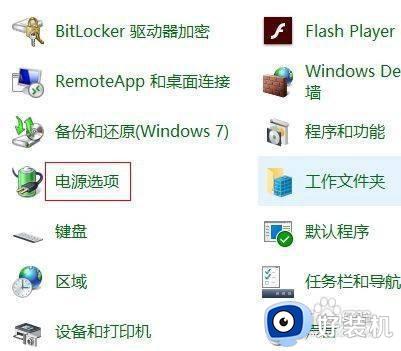
3、在电源选项界面,点击更改计划设置进入。
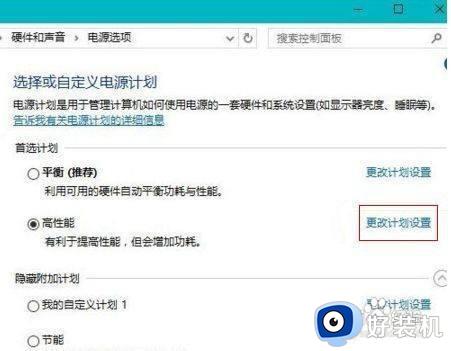
4、进入编辑计划设置界面,点击更改高级电源设置进入。
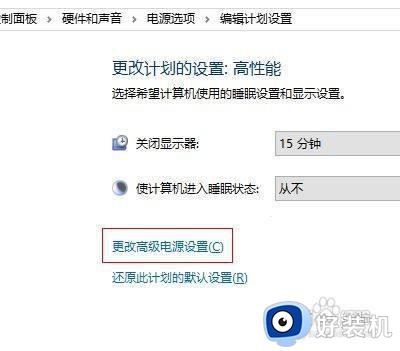
5、在弹出电源选项对话框,设置系统散热方式为主动或者被动即可。
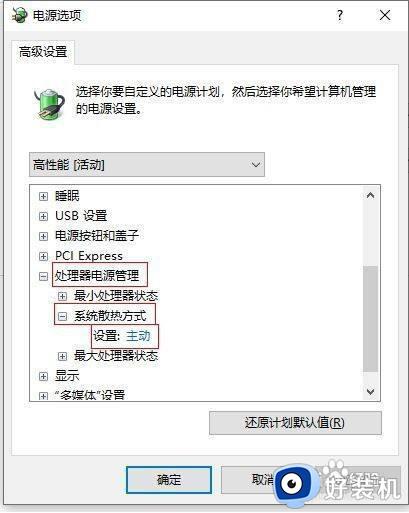
关于win10cpu风扇转速的详细调整方法就给大家介绍到这里了,有需要的用户们可以学习上述方法步骤来进行调节就可以了,希望帮助到大家。
win10cpu风扇转速怎么调节 win10调整cpu风扇转速的方法相关教程
- win10电脑风扇如何调整 win10电脑风扇转速调整图文教程
- win10 怎么调机箱风扇转速 win10电脑调机箱风扇转速的步骤
- win10笔记本风扇转速怎么调节 win10调节笔记本风扇速度的方法
- 如何在win10里设置机箱风扇转速 win10怎么设置机箱风扇转速
- win10开机风扇转不停怎么办 win10开机风扇一直转修复方法
- win10死机风扇狂转怎么回事 win10电脑死机风扇狂转还响的解决教程
- win10风扇转个不停怎么办 win10系统风扇一直转的解决方法
- 为何win10睡眠了风扇还转 win10睡眠后风扇还转处理方法
- window10风扇转个不停怎么办 window10电脑风扇不停转处理方法
- win10关机风扇一直转怎么办 win10关机风扇还在转解决方法
- win10进入不了桌面怎么办 win10电脑开机后进不了系统解决方法
- win10管理员名称改不了怎么回事 win10改不了管理员名字如何处理
- win10键盘shift锁定如何解锁 win10 shift被锁定了的解决教程
- 电脑没有睡眠选项的原因是什么 电脑忽然没有了睡眠如何解决
- win10云内容搜索如何关闭 win10云搜索怎么关
- win10把此电脑图标放到桌面设置方法 win10如何把此电脑图标放到桌面
win10教程推荐
- 1 彻底关闭win10病毒和威胁防护的步骤 win10如何关闭病毒和威胁防护
- 2 win10进入桌面后鼠标一直转圈怎么回事 win10进桌面一直转圈怎么解决
- 3 win10桌面快捷图标出现白纸怎么回事 win10桌面快捷方式图标变成白板如何处理
- 4 win10计算器打不开怎么办 如何解决win10系统无法打开计算器
- 5 win10共享文件夹怎么在另一个电脑查看 win10共享文件夹另外一台电脑如何找到
- 6 win10关闭每次打开应用的通知设置方法 如何关闭win10每次点开软件都提醒
- 7 win10实时保护关不掉怎么办 win10实时保护关闭不了如何解决
- 8 win10把硬盘识别成移动硬盘怎么办 win10硬盘变成可移动设备处理方法
- 9 win10电脑拷贝记录怎么查 win10如何查看拷贝记录
- 10 win10需要新应用打开此ms-gaming怎么办?win10提示“需要新应用打开此ms-gamingoverlay”如何解决
